Графическая выписка сбербанка
Содержание:
- Работа с графиками в выписках
- Какие бывают выписки
- Как просмотреть выписку
- Заказать выписку через мобильное приложение «Сбербанк Онлайн»
- Инструкция по получению выписки в Сбербанк Онлайн
- Выписка по карте Сбербанка
- Детальная информация по карте
- Как в Сбербанк онлайн посмотреть графическую выписку
- Какие данные отражает графическая выписка?
- Зачем может понадобиться банковская выписка
- Что такое Графическая выписка?
- Заключение
Работа с графиками в выписках
Работа и описание графиков полезны, когда вы хотите получить точную информаию о движении денег на балансе. Сюда относятся все операции: переводы, списания и пополнения. Столбцы обозначают какая сумма была потрачена или добавлена на счет. Визуально графики воспринимаются приятнее, чем сплошной текст.

Оборот средств по карте за определенный период
Как видно на примере графика выше у нас есть две главные оси:
- Горизонтальная – для отображения заданного промежутка времени, даты.
- И вертикальная – для отображения движения средств на карте.
Если нажать на столбец – выведется более детальная информация. Цвета в графике означают пополнение или списание:
- Зеленый столбец – сумма поступивших средств за выбранный промежуток времени превышает расход.
- Оранжевый столбец – траты превышают сумму поступлений.

График отображающий изменение баланса
Это, что касается пополнений и списаний. Сведения о самом балансе показываются в виде синего графика соединенного точками. Каждая точка это промежуток времени в 24 часа(одни сутки).
Какие бывают выписки
В кредитной организации предлагается два варианта выписок: мини и расширенная. Первая содержит в себе данные о 10 последних транзакциях по карточному счету.
Она формируется по следующей форме:
- Название операции;
- Дата, время совершения;
- Сумма.
В расширенной выписке клиент получает полную информацию об операции с наименованием контрагента, при получении /снятии наличных указывается адрес банкомата, с помощью которого была совершена операция. Получить историю операций за последний год можно бесплатно. Если требуется сформировать выписку сроком более 1 года, это делается на платной основе.
Как просмотреть выписку
Изображение выступает визуальным отражением относительно баланса карточки и передвижения средств. Оно имеет вид графиков и потому дает возможность наглядно увидеть тенденцию и состояние своего счета.
Данная опция возможна только для дебетовых карточек (для кредитных продуктов такого сервиса не предусмотрено). Аналогично можно запросить такую же информацию по сберкнижке, в случае, если она отцифрована и имеет статус карточного счета.
Перед тем, как посмотреть графическую выписку в Сбербанке, нужно вначале зайти в свой кабинет. Если сервис не активирован, стоит обратиться за паролем:
- В отделение банка: запросить у менеджера.
- По телефону Центра – получить идентификатор у специалиста.
- В банкомате: получить серию одноразовых паролей для входа.
В интерфейсе Личного меню в центре экрана будут расположены все имеющиеся банковские продукты пользователя. Каждому счету присвоено название. Автоматически оно содержит название продукта и номер карты, по желанию его можно заменить на любое иное, которое упростит его идентификацию клиентом.
Нажав на наименование выбранного пластика, пользователь попадает в раздел детальной информации по ней. В верхнем меню потребуется нажать на Графическая выписка, которая на экране Сбербанк Онлайн представлена в виде двух графиков, характеризующих изменение баланса и движение средств.
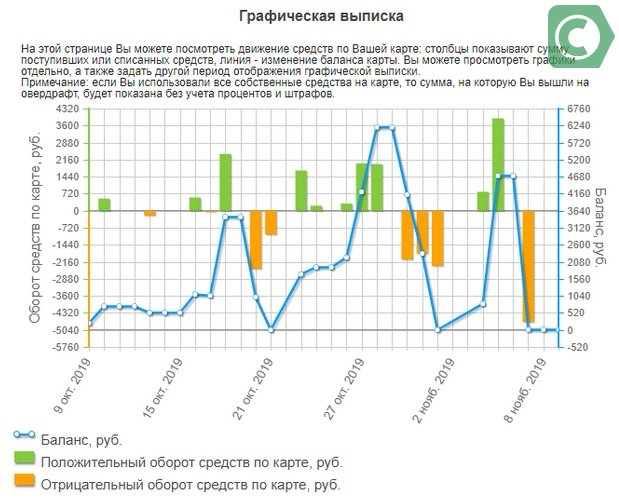
Графическая выписка в Сбербанке
Чтобы просмотреть только один график, требуется оставить галочку в соответствующей графе:
- Показать изменения баланса.
- Показать движение средств на счету.
По умолчанию, галочки стоят в обоих строчках.
Также имеется возможность задать временной отрезок для получения информации, как посмотреть и настроить: щелкнуть в поле Период и на календаре выбрать начальную дату и граничную.
С помощью кнопки «Показать операции» можно установить на выбор предложенные периоды:
- За неделю;
- За месяц;
- За период (выбрать произвольный интервал).
Также можно вписать даты вручную. Максимальный размер – полгода.
Пошаговая инструкция для просмотра
Ниже на изображениях показано, как войти в личный кабинет онлайн сервиса и получить выгрузки выписки в виде графиков.
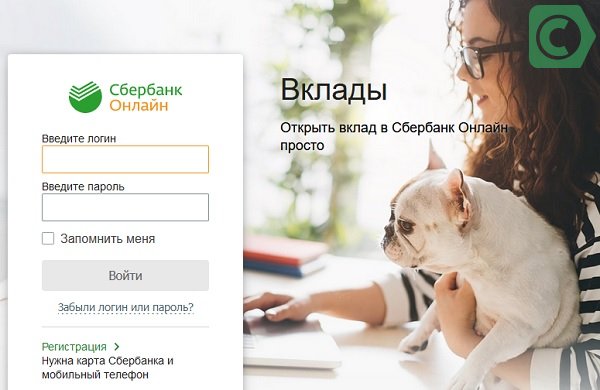
Шаг 1. Зайдите в личный кабинет, введя логин и пароль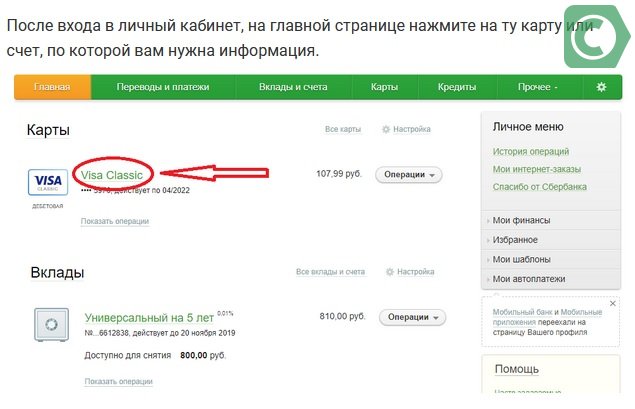
Шаг 2. Выберите карту, по которой хотите получить информацию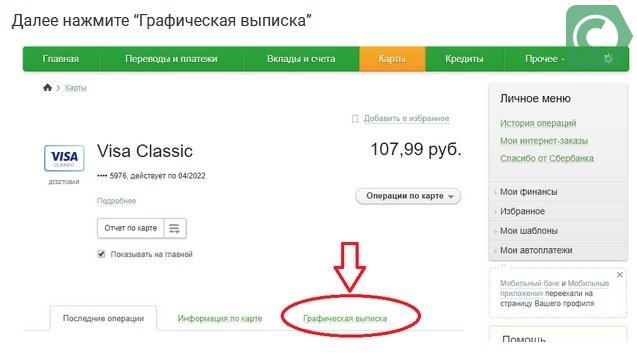
Шаг 3. Выберите необходимый пункт из списка операций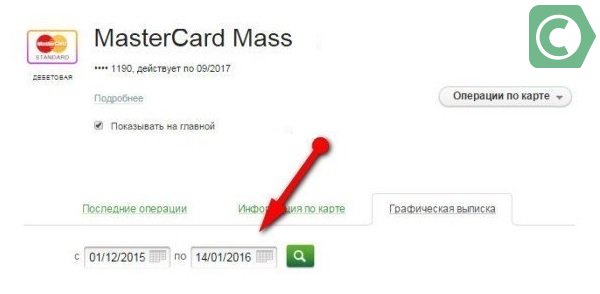
Шаг 4. Определите отрезок времени, за который хотели бы просмотреть сведения
Заказать выписку через мобильное приложение «Сбербанк Онлайн»
Не составит и труда выполнить запрос через мобильную версию личного кабинета. При выборе опции есть лишь некоторые отличия с интернет-банкингом. Среди них:
- Пользователю необходимо самостоятельно установить приложение на свой телефон;
- Выполнить простейшую регистрацию и идентификацию;
- После чего, придумать код доступа для авторизации.
Чтобы запросить выписку, необходимо:
- Войти в личный аккаунт через мобильное приложение;
- Перейти в раздел «Карты» и выбрать платежное средство, по которому необходим отчет;
- Открыть страницу с описанием и просмотреть последние операции;
- Если необходим подробный анализ, запросить полную банковскую выписку;
- Указать срок, за который необходим отчет – неделя, месяц или любой другой период.
Есть ли альтернативные методы для получения выписки? Банк может принять запрос через SMS-сервис, банкоматы, устройства самообслуживания. У сотрудников банка также есть доступ к отчетам по операциям клиента.
Можно сделать вывод, что получить выписку «Сбербанка» по счету банковской карты, можно разными доступными способами. Но наиболее простой и доступный из них – удаленный запрос через сервис «Сбербанк Онлайн».

Выписка по счёту – удобный документ, с помощью которого можно отследить финансовые потоки. Клиент банка может посмотреть всю информацию:
- Приход и расход денежных средств
- Операции с наличными (снятие и пополнение)
- Совершенные переводы и платежи
- Суммы, оплаченные за услуги связи, ЖКХ, домашнего интернета и т.д.
- Капитализации вкладов
- Автоплатежи
При наличии такой функции, управлять семейным бюджетом смогли тысячи семей. Разберем подробнее, как посмотреть выписку по счёту в Сбербанке, помимо общения с оператором в отделении.
Необходимо авторизоваться в личном кабинете на сайте Сбербанк Онлайн и перейти к информации о картах. Если возле карты нажать кнопку «Показать операции», система откроет три последних события.
Более подробный документ выдается при нажатии на карту – открывается отдельная страничка. Там выводится уже 10 совершенных операций. Чтобы получить полную выписку, нужно запросить ее кнопкой «Полная банковская выписка», где указывается требуемый период времени.
Система открывает документ с информацией, который, при необходимости, можно отправить на свой электронный адрес.
Мобильное приложение выводит данные по всем счетам, которые подключены к аккаунту. Достаточно авторизоваться в приложении и пройти к информации о карте в пункт «Выписка». 10 операций будут показаны на экране смартфона.
Если клиенту нужно узнать данные по последним 10 операциям, можно запросить информацию по номеру 900, с помощью обычных SMS – сообщений. Эта функция доступна клиентам с подключенной услугой «Мобильный банк».
Отправляем сообщение с текстом «ИСТОРИЯ» на короткий номер 900 и получаем ответное письмо. Услуга бесплатная, но предоставляется только 10 раз в месяц.
Такой способ позволяет получить выписку по счёту за последние три месяца. Услуга платная, с карты списывается 15 рублей за каждый запрос.
Необходимо вставить карту в банкомат, зайти в пункт меню «Информация и сервис», далее – «Запросить баланс». Представляется возможность вывести на чек мини – выписку – нажимаем соответствующую кнопку. Аппарат распечатает данные.
Для того, чтобы запросить выписку по счету в офисе Сбербанка, нужно взять с собой карту и паспорт. Проходим электронную очередь, обращаемся к оператору. Он может отправить документы на электронную почту или выдать в распечатанном виде. Услуга предоставляется бесплатно.
Читать еще:
Как платить в Личном кабинете СбербанкаКак узнать реквизиты своей карты через Сбербанк ОнлайнАвтоплатёж от Сбербанка что это такое и как его подключитьКто такой поручитель и зачем он нужен?Как сделать выгрузку для 1С из Сбербанк Бизнес Онлайн?В каких магазинах действует «Спасибо» от СбербанкаПерейти из одного пенсионного фонда в другойКредит на покупку автомобиля в Сбербанке
Получение выписки является необходимым условием для осуществления ряда финансовых операций. Некоторые пользователи, думая, что эти данные напрямую им недоступны, обращаются за ними в отделения банковской организации. На самом деле клиенты банка всегда могут самостоятельно взять документ, например, просто получить выписку по своей карте Сбербанка через Сбербанк Онлайн, ближайший банкомат, или же воспользовавшись мобильным приложением. В большинстве случаев выписка по счету будет бесплатной, но иногда за предоставление информации Сбербанку требуется заплатить.
Инструкция по получению выписки в Сбербанк Онлайн
Давайте разберем, как именно сделать выписку в Сбербанке Онлайн.
Что потребуется
Для того, чтобы просмотреть выписку по счету Сбербанка Онлайн, необходимо знать идентификатор и, соответственно, постоянный пароль. При отсутствии этих данных выписку получить не получится.
Пошаговые действия
Итак, проходим в свой личный кабинет, указывая данные, требующиеся при авторизации, а затем, если необходима выписка только из онлайн-системы, действуем так:
При желании найти только те транзакции, которые были совершены с помощью онлайн-версии, найдите справа строку «Историй транзакций».
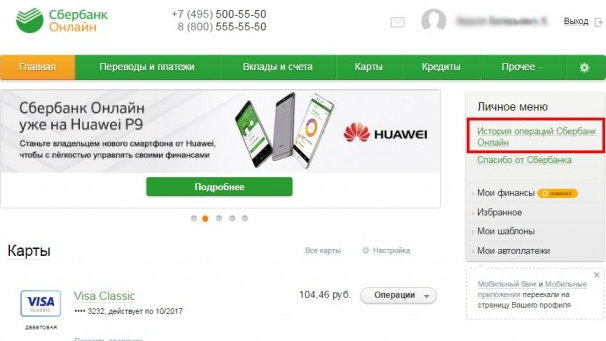
Во вновь открывшемся окне вы найдете перечисление транзакций, которые были совершены за последние 30 дней. Здесь будет указана такая инфа, как название и непосредственный статус транзакции, информация по счету лица, получившего средства, и счету, по которому они списывались, а так же число, на которое совершалась транзакция и какая именно сумма была списана.
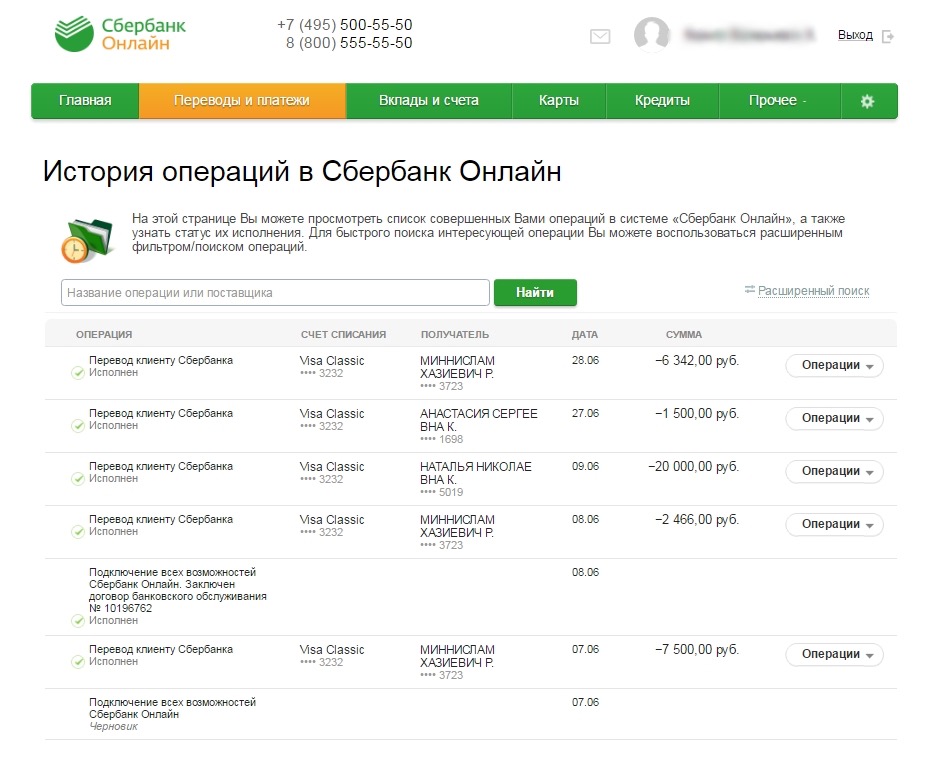
Если вас интересует наличие какой-то определенной операции, например покупки в магазине, о можно использовать такую функцию, как «Расширенный поиск»
Устанавливаем параметры, на которые нужно обратить внимание во время поиска, а затем кликаем на ссылку «Применить» и в новом окне выводится список всего того, что было найдено по вашему запросу. Данную услугу можно осуществлять практически по чему угодно, будь то счет или необходимая сумма
Так же в такую поисковую строку можно ввести и необходимые ключевые запросы.
В том случае, если клиенту необходимо проанализировать транзакции, осуществленные не только через онлайн-систему, но и через другие способы оплаты, то в личном кабинете ищем понадобившуюся нам карту и нажимаем на ее название (при этом будет выдана выписка за текущий календарный месяц), либо ищем ссылку «Показать операции», и в окне возможно посмотреть просмотреть показатели относительно трех последних сделанных действиях.
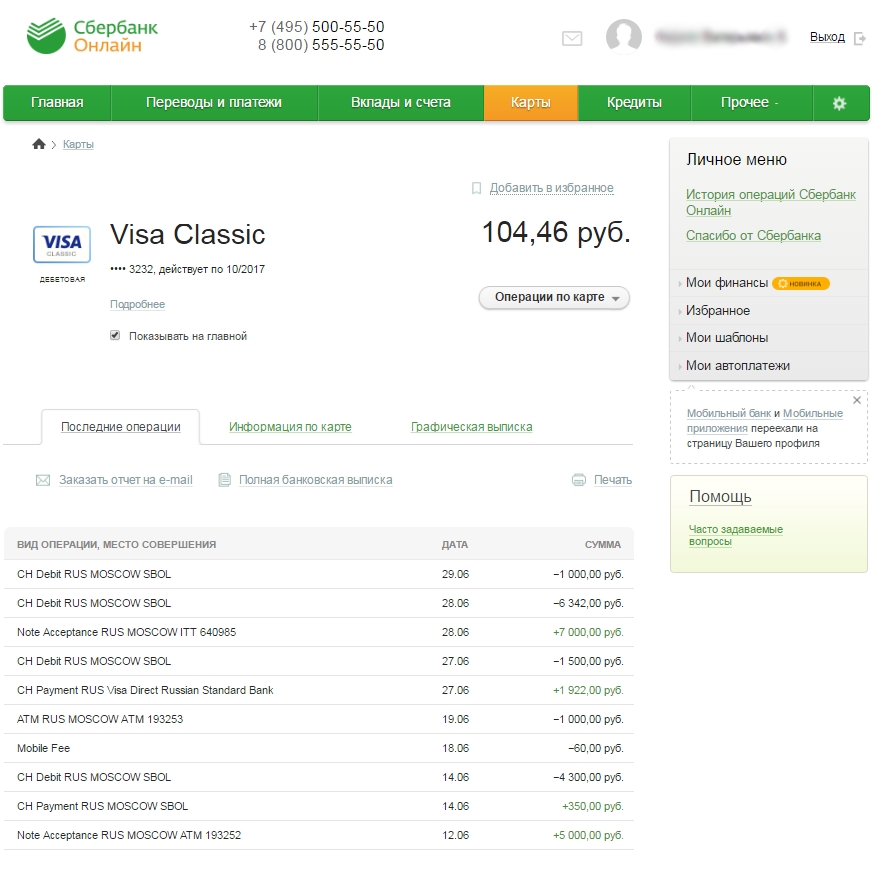
Конечно, у такого метода есть свой недостаток, так как все сведения выводятся на английском. Однако она кажется понятной, а уж сумму и число вы точно поймете.
Если вам нужна более обширная информация, то можно перенаправить запрос, нажав вначале на наименование понадобившейся карточки, а затем выбрав «Заказать отчет на почту».
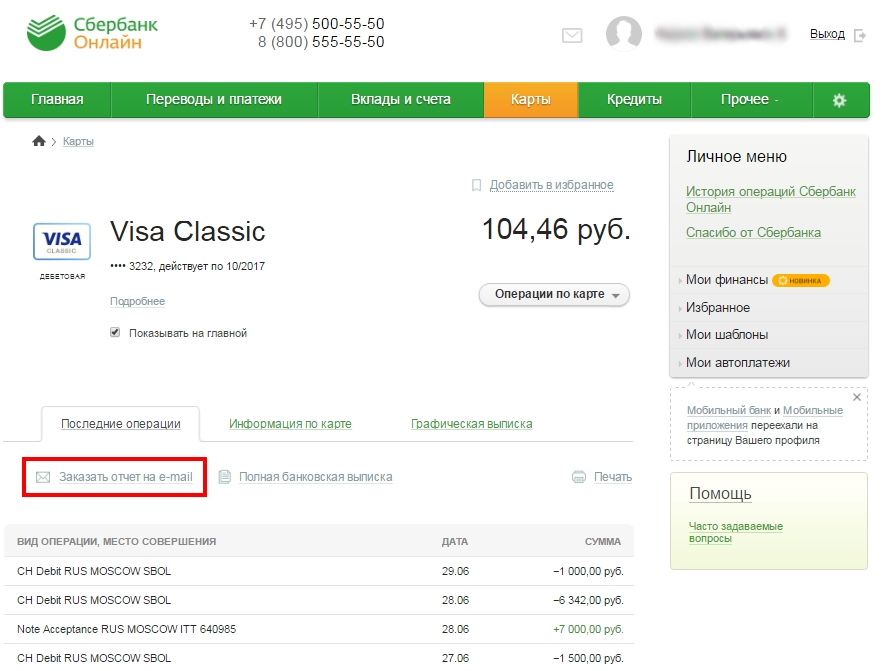
При этом более детализованный отчет придет к вам прямо на почту уже через 5несколько минут в текстовом варианте.
В том случае, если клиенту необходимо просмотреть транзакции за какой-то конкретный отрезок времени, то можно воспользоваться такой очень удобной услугой, как «Полная выписка». Данную ссылку вы найдете, если нажмете на конкретную карту, по которой нужна информация. В открывшемся окне сведения будут представлены в табличном виде. Конечно, такая информация не несет в себе особой ценности, так как по таблице можно просмотреть лишь сумму и число транзакции. Однако несомненным преимуществом является тот факт, что всегда можно посмотреть остаток счета на определенную дату или временной промежуток, а так же общий оборот средств за необходимый период и остаток на счете, который имеется сейчас. Информацию о каждой проведенной операции можно распечатать в отдельности. Для этого достаточно лишь нажать на название выбранной информации. При этом будет открыто новое окно с деталями выбранной вами транзакции. Далее находим клавишу «Печать чека» и нажимаем на нее. Далее будет открыто окно с настройками принтера, где можно будет выбрать количество копий, ориентацию и тип бумаги, а так же другие настройки.
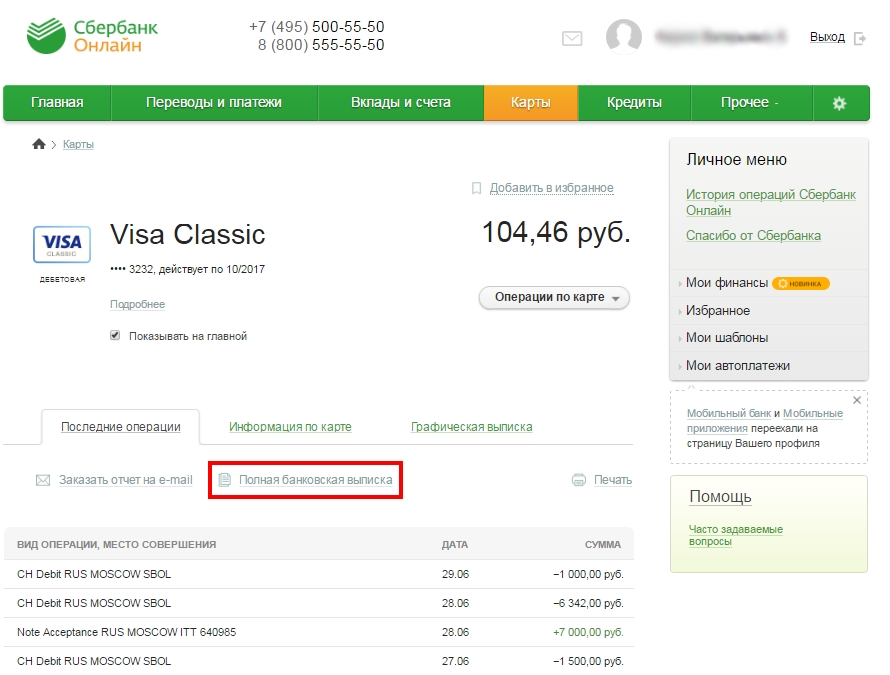
Выписка по карте Сбербанка
Узнать историю операций по карте Сбербанка можно с помощью мобильного приложения или посмотреть в личном кабинете на официальном сайте банка. Также получить выписку по карте Сбербанка не составит труда через банкомат.
Через мобильное приложение
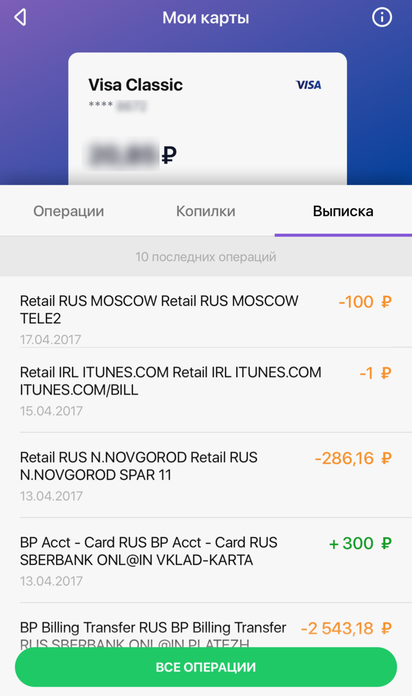
Выписка по карте через приложение Сбербанк Онлайн оформляется просто. Нужен мобильный телефон (Android, Iphone), где скачано приложение банка и есть доступ к интернету.
- Выполните вход в приложение, указав свой логин и пароль;
- На главной странице выберите меню «Карты», затем из всего списка ту, выписка по которой необходима;
- Откроется меню, выберите «Выписка по дебетовой карте за произвольный период», установите период, операции за который вас интересуют: неделя, месяц или точные даты с и по какую нужен отчет;
- Затем нажмите «Сформировать», появится выписка по счету карты за указанный период.
Такая проверка бесплатная, количество возможных запросов выписки не ограничено.
Через Сбербанк Онлайн на сайте
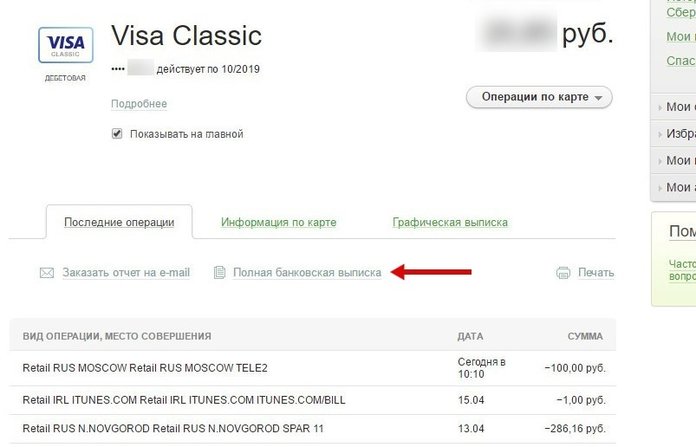
Посмотреть выписку в Сбербанк Онлайн проще простого. Для этого следуйте инструкции:
- Авторизуйтесь в личном кабинете на сайте банка;
- В главном меню выберите «Карты», затем из появившегося списка — нужную;
- Теперь в горизонтальном меню кликните «Последние операции»;
- Появится возможность посмотреть полную банковскую выписку или установить нужный период;
- Кликните «Показать выписку».
Через банкомат
Заказать выписку по карте Сбербанка кредитной / дебетовой / зарплатной можно в банкомате. Для этого:
- Вставьте карту в устройство самообслуживания (обязательно Сбербанка, иначе за операцию снимется комиссия);
- Введите пин-код от карты;
- В экранном меню банкомата выберите пункт «Информация и сервис», затем «Информация карты»»
- Выставьте с помощью кнопок нужный период и кликните «Печать»;
- Заберите распечатку с историей операций по карточке за указанный период.
По смс
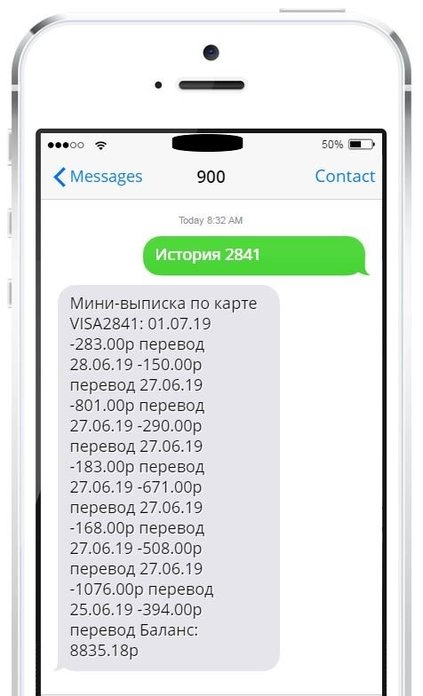
Посмотреть мини-выписку по карте Сбербанка клиенты, подключившие услугу Мобильный банк (Тариф «Полный»), могут отправив специальный запрос на сервисный номер банка 900.
В ответ придет смс в виде мини-выписки с датой и наименованием операции «перевод», «оплата». В конце будет указан текущий баланс пластика.
В отделении банка
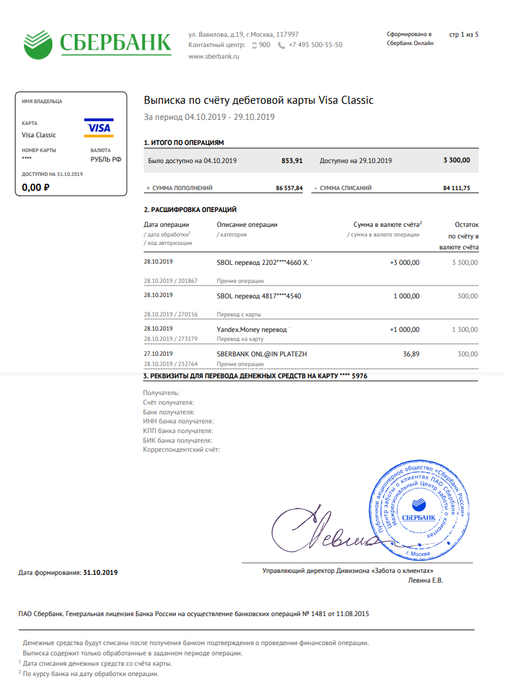
Получить полную выписку по операциям с карты, лицевого счета, вклада, пенсионного счета, накопительного клиент Сбербанка может обратившись напрямую в отделение банка. При себе нужно иметь паспорт и саму карту. В отделении займите электронную очередь, дождитесь своего номера и запросите историю операций и переводов у сотрудника банка.
Детальная информация по карте
Если Вы хотите просмотреть детальную информацию по карте, щелкните ссылку Подробнее под основной информацией по карте или перейдите на вкладку Информация по карте.
На вкладке Информация по карте Вы можете просмотреть следующие сведения:
-
Наименование карты. Вы можете самостоятельно изменить наименование карты. Для этого щелкните значок рядом с ним, введите название карты, например, «Карта жены», а затем нажмите кнопку Сохранить.
По умолчанию отображается наименование карточного продукта.
-
Общая информация:
- Держатель карты — имя, отчество и первая буква фамилии владельца карты.
- Номер счета карты.
Примечание. Для кредитной карты на вкладке Информация по карте в данном информационном блоке отображается следующая информация:
- Держатель карты — имя, отчество и первая буква фамилии владельца карты.
- Дата формирования отчета.
Состояние счета:
- Собственные средства — сумма Ваших собственных средств, размещенных на счете/вкладе.
- Для снятия наличных — сумма доступных средств для снятия наличных.
- Для покупок — сумма доступных средств для покупок и платежей.
- Общая задолженность на дату формирования отчета.
Примечание. Для кредитной карты на вкладке Информация по карте в данном информационном блоке отображается следующая информация:
- Собственные средства — сумма Ваших собственных средств, размещенных на счете/вкладе.
- Сумма общей задолженности на дату формирования отчета.
- Сумма обязательного платежа.
- Дата платежа (окончание льготного периода).
Список дополнительных карт. Если у Вас есть одна или несколько дополнительных карт, открытых к счету выбранной основной карты, эти карты будут отображены в данном списке. Для просмотра информации о дополнительной карте и порядке ее оформления щелкните ссылку что такое дополнительная карта и как ее оформить?.
На вкладке Информация по карте также может отображаться информация об услугах, подключенных к данной карте (например, подключенные копилки).
На вкладке Информация по карте также Вы можете:
- Просмотреть реквизиты перевода на счет карты. Для этого щелкните ссылку Реквизиты перевода на счет карты. В результате откроется окно с реквизитами карты, в котором Вы можете выполнить следующие действия:
- Распечатать реквизиты карты. Для этого щелкните ссылку Печать.
- Переслать реквизиты карты по электронной почте. Для этого щелкните значок Отправить на e-mail. Затем в открывшемся окне введите адрес электронной почты получателя и нажмите кнопку Отправить.
- Сохранить реквизиты карты. Для этого щелкните ссылку Сохранить реквизиты. После этого выберите формат документа. Для этого щелкните ссылку PDF (Adobe Acrobat), если хотите сохранить документ в формате PDF, или щелкните ссылку DOC (MS Word), если хотите сохранить реквизиты карты в документе в формате RTF.
- Просмотреть информацию о тарифах на обслуживание по банковским картам в Сбербанке. Для этого щелкните ссылку Тарифы на обслуживание. В результате откроется страница сайта Сбербанка с данной информацией.
- Распечатать информацию по карте. Для этого щелкните ссылку Печать.
- Заказать справку о выплаченной пенсии, если пенсия Вам переводится на карту. Для этого щелкните ссылку Справка о пенсионных выплатах и в открывшемся окне укажите период, за который Вы хотите получить выписку.
Как в Сбербанк онлайн посмотреть графическую выписку
Этой услугой могут воспользоваться держатели карт:
- дебетовых;
- с овердрафтом.
Детальную информацию можно запросить и по сберкнижке, но только при условии, что она отцифрована и получила статус карточного счета.
Порядок действий:
- Сначала надо войти в личный кабинет, указав свои логин и пароль.
- Система попросит подтвердить действия при помощи кода, который придет на телефон в виде СМС-сообщения.
- Его надо ввести в соответствующее окошко, найти кнопку «Подтвердить» и щелкнуть по ней.
- Пользователю откроется личное пространство на сайте Сбербанка. В середине страницы он увидит все банковские продукты, принадлежащие ему. Под каждой иконкой указано наименование карты и ее номер.
- Чтобы увидеть полную информацию по выбранному продукту, надо установить курсор на его названии и кликнуть мышкой.
- Нажав на надпись «Графическая выписка» в верхнем меню, пользователь инициирует открытие диаграммы.
Если клиенту надо посмотреть информацию за конкретный период, он может задать его, установив соответствующие даты «от» и «до» в окошках.
Если вкладчика интересует только графическая выписка поступления средств, он должен снять галочку в одной из строк:
- изменения баланса;
- движение средств на счету.
Если в ответ на запрос пользователя система сообщает, что информация временно недоступна, он может сделать следующее:
- Написать сообщение в службу техподдержки.
- Позвонить в Контактный Центр.
Сотрудники банка выяснят причину сбоя и после его устранения свяжутся с клиентом.
Какие данные отражает графическая выписка?
Как только держатель счетов и карт в Сбербанке запросит графическую выписку, на экране появятся суммы и время осуществления таких действий:
- отправка переводов;
- обналичивание;
- пополнение.
Если оборот отрицательный, столбец будет оранжевым, если положительный – зелёным.
Как отозвать платеж в Сбербанк бизнес онлайн со статусом исполнен?
Более детальную информацию о действиях можно получить, наведя курсор на нужную цифру.
Если не задавать срок, в графической выписке будет отражено состояние дел за текущий месяц. Можно также устанавливать временные параметры и выводить данные за период от 1 недели до полугода.
Если пользователь «зашёл» в овердрафт, в графической выписке будет показана задолженность без банковских санкций.
Зачем может понадобиться банковская выписка
Выписка из Сбербанка представляет собой официальный документ, демонстрирующий денежные перемещения на счете за определенный период. Сбербанк выдает выписки, различные по своему типу: за последние 30 дней либо полную версию.
В стандартной выписке прописывается информация о том, какие платежи поступали на карту и как расходовались денежные средства. В документе содержатся такие данные:
- наименование финансовой организации, данные о филиале Сбербанка, включая номер
- корреспондентского счета;
- паспортные данные клиента Сбербанка;
- номер лицевого счета;
- валюта, в которой поступают деньги на счет;
- суммы зачисления и списания с указанием времени;
- данные об имеющихся контрагентах;
- остаток на балансе на заданный период.

Банковская выписка является обязательной в ряде случаев. При этом на документе не прописывается, для каких целей он оформляется. Самыми распространенными причинами получения выписки с карты Сбербанка являются:
- получение кредитного займа в этой или другой организации;
- оформление физическим лицом ИП;
- открытие юридического счета (выписка требуется отнюдь не всегда);
- оформление иностранной визы для путешествия;
- приобретение недвижимости в ипотеку по программе;
- создание отчетов в контролирующие инстанции, в том числе и в налоговую инспекцию.
Выписка из Сбербанка по карте может понадобиться и просто для того, чтобы самостоятельно контролировать, куда и сколько перечислялось средств, а также размеры и источники пополнения баланса.
Сбербанк не интересуется тем, зачем клиенту нужна выписка с карты. На документе не прописывается, для чего он предназначен и в какую инстанцию направляется. Следовательно, одну и ту же выписку можно применять в разных ситуациях.
Что такое Графическая выписка?
Данная выписка в виде графика наглядно показывает изменение счета и текущего баланса на карте пользователя по дням. Получить выписку можно только по дебетовым картам или с овердрафтом (на кредитный пластик выписка не предоставляется).
Выписка о движении счета может быть предоставлена и со сберегательной книжки по запросу клиент банка.
Линии на графике с актуальной наглядной информацией действуют на владельца карты более впечатляюще, чем цифры в текстовой выписке о движении счета и балансе.
Многих пользователей карт интересует, где выписка на сервисе может быть найдена. Найти ее можно в Личном кабинете клиента.
Заключение
Практика свидетельствует о том, что значительное количество наших сограждан, активно применяющих платежные инструменты от описываемой банковской структуры, ни разу не отправляло запрос на получение подобных выписок. Это вызвано тем, что чаще всего контроль за состоянием счета, привязанного к платежному инструменту, большинства наших сограждан ограничивается периодической проверкой баланса при помощи банкомата.
Несмотря на то, что даже при продолжительном использовании платежного инструмента от описываемой банковской структуры вам все равно полезно будет знать о существующих методах получения ведомости о движении средств на счете.
Зная заранее про существующие методы получения описываемых отчетов, вы сможете не только определить, какой из них является максимально удобным для вас, но и как только это будет нужно воспользоваться им. Вам полезно будет узнать, что мини-отчет о движении средств на вашем счете, который можно получить при помощи мобильного сервиса или банкомата, является очень полезным в том случае, если вам кажется, что доступ к вашему счету получили преступники.
Если злоумышленники выводят деньги с вашей карты, то при помощи мини-отчета вы сможете выявить транзакции, которые вы не совершали и оспорить их, предварительно заблокировав свою карту. В этом случае умение быстро получить отчет о движении средств позволит вам избежать серьезных убытков из-за действий мошенников.
Кроме того, описываемая ведомость вам может быть очень полезна при оформлении запроса на получение крупных займов в сторонних банковских структурах. Этот документ поможет убедить сотрудников стороннего банка в том, что вы обладаете необходимыми деньгами для оплаты взносов по ссуде.
